操作指南:联想电脑U盘启动教程!
使用傲梅轻松备份创建启动U盘,并用它来完成联想电脑U盘启动任务,帮助您在PE环境中解决各种系统难题。
“我有一台联想B50-30一体机。在近期的Windows 10更新后,我在一次偶然的机会中发现了自己的联想电脑无法U盘启动。对此,我曾多次与微软官方联系,也尝试过更改启动顺序,重新下载Windows文件等,但还是没有解决。有谁知道该如何解决吗?”
联想是商用笔记本电脑和台式机的大厂之一。它以高计算性能、灵活设计和良好质量而备受欢迎。然而,即使使用高配置的计算机,也可能会遇到一些让人猝不及防的系统错误。为了避免遇到问题后花费大量时间精力去修复,我们还是建议大家在系统正常运行时备份一下当前的系统,以后就算遇到系统问题也不怕,还原一下即可轻松解决,并且还可以制作一起启动U盘,在之后若是系统崩溃了,还可以用它来进行联想电脑U盘启动,然后再执行后续的修复或者还原操作。

这就是为什么我们建议定期备份联想笔记本电脑,并制作一个可启动的USB以备不时之需。
但有些时候,您也可能会发现启动U盘似乎不能正常工作。这是为什么呢?我们该如何才能使联想电脑从启动U盘中正确启动?别着急,在接下来的内容中您可以找到答案。
那么为什么会出现联想电脑无法U盘启动的问题呢?经过大量的用户案例分析,我们发现这个问题主要有以下2个原因。
那么在这种情况下,联想电脑如何从U盘启动电脑呢?下面有2个可行的方案,您可以参考一下。
有时候联想服务引擎才是罪魁祸首,我们可以选择删除它。
步骤1. 依次点击“开始”>“设置”>“系统”。
步骤2. 点击左侧“关于”然后记下您的系统类型。
步骤3. 浏览联想安全公告,点击“日期”,向下滚动以查找联想LSE Windows禁用器工具。
步骤4. 单击您的Windows版本旁边的下载图标。
步骤5. 下载完成后,打开程序,它将帮助您轻松删除LSE服务引擎。
如果您想要联想电脑U盘启动的话,则需要准备一个安全可用的启动U盘。一般来说,您可以使用微软官方提供的MediaCreationTool来创建可启动U盘驱动器,并从中启动以安装Windows 10的干净副本。或者,您也可以使用Windows内置工具在USB上创建一个恢复驱动器,并从中启动以进行重新安装或故障排除。
但从操作步骤上来看,上述的两种方法都有些麻烦,如果您想要更加轻松快速地创建一个安全可靠的启动U盘,借助专业的傲梅轻松备份,或许才是一个更加不错的选择。轻松备份兼容全部Windows PC操作系统,在它的帮助下,您仅需短短4步,即可快速创建一个启动U盘。有了启动U盘之后,就算系统遇到严重问题崩溃了,也可通过U盘引导计算机进入PE环境,然后再执行后续的修复或还原操作。
快点击下方按钮进入下载中心下载安装傲梅轻松备份,然后跟着我们的演示教程一起看看怎么快速创建启动U盘吧!
步骤1. 打开傲梅轻松备份,单击主界面左侧的“工具”并选择“创建可启动盘”。
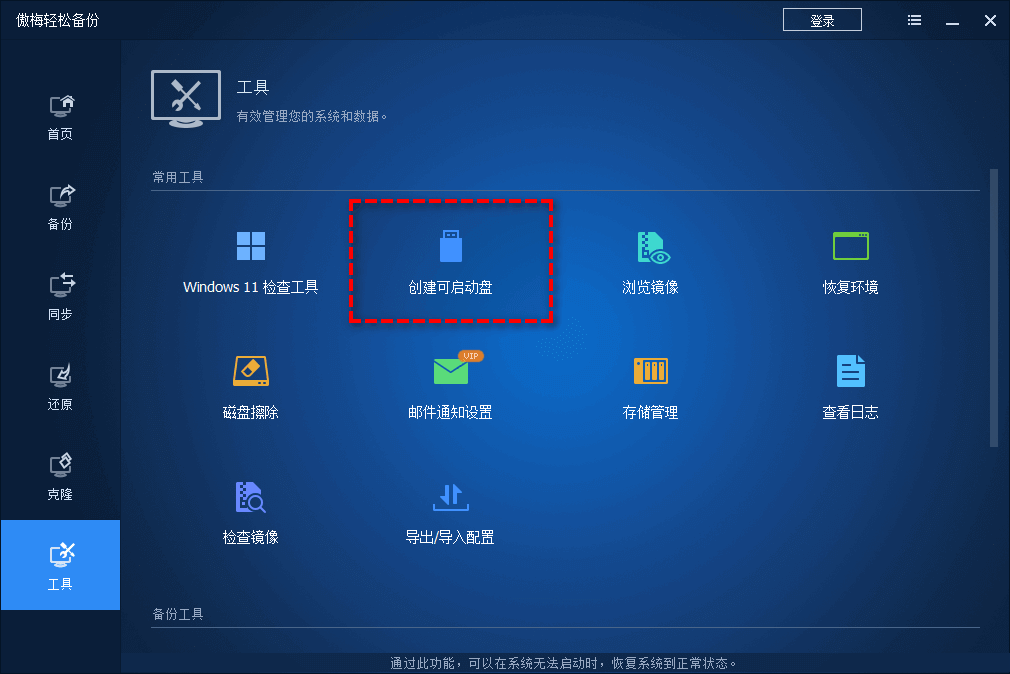
步骤2. 选择“创建一个基于Windows PE环境的启动盘”,单击“下一步”(基于Linux的启动盘仅允许您使用傲梅轻松备份的基本功能,而Windows PE则没有限制)。
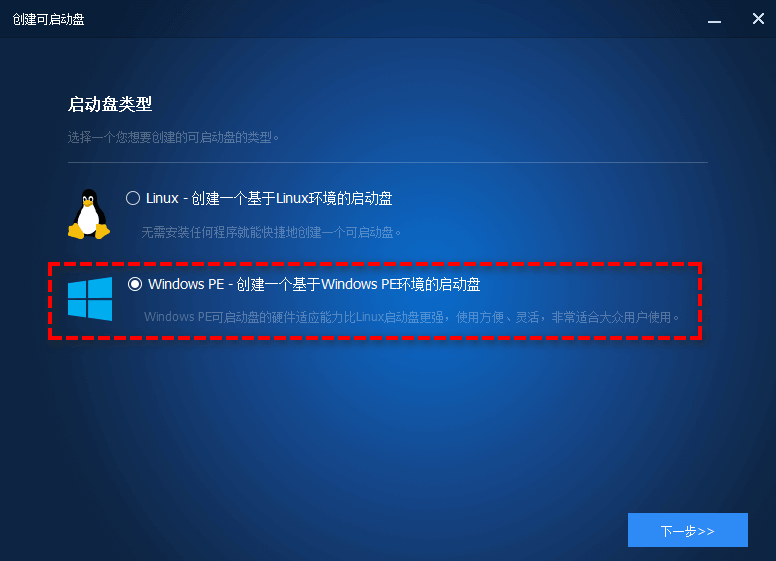
步骤3. 根据您的实际情况选择“创建传统的可启动盘”或者“创建支持UEFI启动的启动盘”。
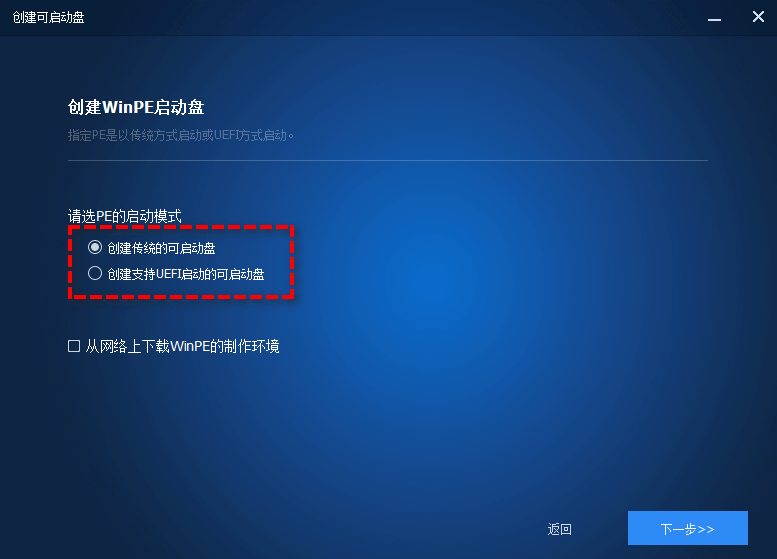
步骤4. 您可以选择“刻录到光盘”、“USB启动盘”或“导出ISO文件”来制作Win10可启动恢复介质,然后单击“下一步”以执行启动U盘创建任务。
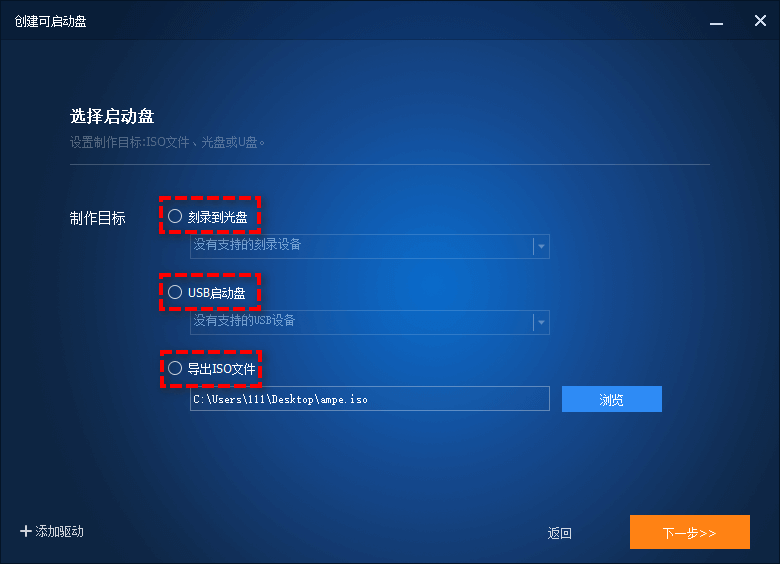
成功创建启动U盘之后,如果您想要联想电脑U盘启动的话,则请将U盘连接到计算机,然后重启,等待屏幕亮起后反复按BIOS键(联想通常为F2或Del键)以进入BIOS,然后在BOOT选项中将启动优先项设置为U盘,保存并退出,再次重启后引导进入傲梅PE环境。如果您想要在U盘引导后执行系统还原操作的话,则需要您有一个提前准备好的系统备份镜像。
如果您发现自己的联想电脑U盘启动不了,则可以尝试删除掉联想服务引擎(LSE),或者也可以重新创建一个稳定可靠的启动U盘。有了启动U盘之后,我们还建议您提前备份一下系统,有了这两手操作,之后就算系统崩溃无法启动了,也可以通过U盘引导系统,然后执行系统还原任务将系统恢复到备份时正常运行的状态。
顺便一提,如果您是Windows Server用户,也可以使用傲梅企业备份标准版来体验这些功能。而且除此之外,使用内置的傲梅镜像部署工具,还可以通过网络将主计算机上的系统映像文件部署还原到多台子计算机上,非常方便实用。